NotebookLM vai usar pesquisa aprofundada do Gemini; veja como funciona
Por Viviane França • Editado por Bruno De Blasi |
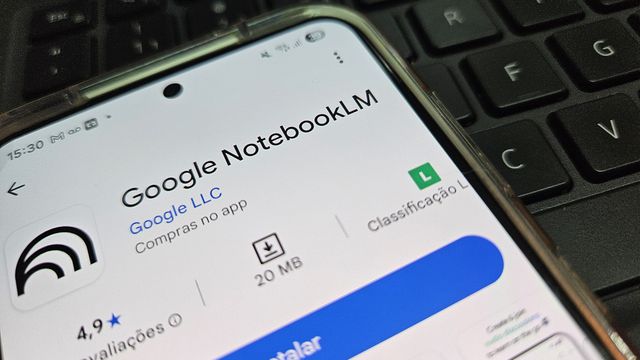
O NotebookLM passou a usar o Deep Research, ferramenta do Gemini que faz buscas automáticas na web, escolhe fontes relevantes e monta relatórios prontos. Agora o processo acontece direto no NotebookLM, sem precisar abrir outros apps.
- Deep Research e mais: 8 truques para dominar o Gemini
- Como usar o NotebookLM, o bloco de notas com IA do Google
Além disso, o serviço ganhou suporte a mais formatos de arquivo. É possível adicionar planilhas do Google, links de documentos do Drive, imagens, PDFs do Drive e arquivos .docx. O sistema também permite colar vários links de uma vez e interpretar fotos de anotações, o que facilita reunir diferentes tipos de material em um só lugar.
A seguir, tire suas dúvidas sobre:
- Como funciona o Deep Research no NotebookLM?
- Quais são as vantagens de usar o Deep Research?
- Como usar o Deep Research no NotebookLM?
Como funciona o Deep Research no NotebookLM?
O usuário informa um tema ou pergunta, e o Deep Research cria um plano de busca, acessa vários sites e ajusta os resultados conforme encontra novas informações. É possível direcionar a pesquisa para páginas do Google Drive, caso o usuário queira limitar a busca.
Em poucos minutos, o sistema gera um relatório, com todas as fontes listadas. Esse material pode ser importado direto para o notebook e também usado para criar resumos em áudio ou vídeo.
Quais são as vantagens de usar o Deep Research?
Confira as vantagens de usar o Deep Research no NotebookLM:
- Ele faz o trabalho de busca e já seleciona as fontes;
- Cria relatórios acompanhados de referências;
- Substitui o fluxo antigo, em que era preciso usar o Gemini e depois copiar links manualmente para o NotebookLM;
- Todo o processo acontece dentro do notebook, sem trocar de ferramentas;
- Permite direcionar a pesquisa para documentos do Google Drive;
- Funciona junto ao novo suporte a diferentes formatos, o que facilita a montagem da base de pesquisa.
Como usar o Deep Research no NotebookLM?
Veja como utilizar a pesquisa aprofundada do NotebookLM:
- Abra o NotebookLM;
- No painel de fontes, selecione “Descobrir fontes”;
- Escreva o assunto da sua pesquisa;
- Escolha entre “web” ou “Google Drive”;
- Clique em “Enviar” e aguarde o NotebookLM gerar o relatório.
Confira outros conteúdos do Canaltech:
- IA nos estudos: como usar o NotebookLM no celular
- ChatGPT ou NotebookLM: qual é melhor IA para estudos?
- Estudos com a IA do Google: 6 recursos do NotebookLM que você precisa conhecer
VÍDEO: O Gemini é muito bom (e isso é um problema)